यदि आप Apple इकोसिस्टम के भीतर रहते हैं, तो बहुत सारे ऐप हैं जो आपको अपने iPhone के साथ अपने मैक को अनलॉक करने देते हैं। इसके विपरीत, यदि आप Google के मोबाइल ऑपरेटिंग सिस्टम की ओर से काम करते हैं तो चीजें बहुत सुंदर नहीं हैं। सौभाग्य से, कुछ डेवलपर्स यह सुनिश्चित करने के लिए कड़ी मेहनत कर रहे हैं कि आपका मैक आपके एंड्रॉइड डिवाइस के साथ अच्छा खेलता है। अपने Android डिवाइस के फ़िंगरप्रिंट स्कैनर के साथ अपने मैक को अनलॉक करना आपके मैक पर सुरक्षा की एक अतिरिक्त परत जोड़ता है और किसी भी पासवर्ड को टाइप करने की परेशानी को दूर करता है। तो, आज मैं आपको DroidID के माध्यम से चलता हूं , एक मुफ्त ऐप जो आपको अपने एंड्रॉइड के फिंगरप्रिंट स्कैनर के साथ अपने मैक को अनलॉक करने देता है ।
पूर्व आवश्यक वस्तुएँ
- एक एंड्रॉइड डिवाइस जो 6.0 मार्शमैलो या इसके ऊपर चल रहा है। सैमसंग उपकरणों पर, यह एंड्रॉइड 5.0 लॉलीपॉप या इसके बाद के संस्करण पर काम करता है।
- macOS El Capitan 10.11 या इसके बाद का संस्करण। हमने अपने मैकबुक एयर में मैकओएस सिएरा का परीक्षण किया।
- DroidID आपके Mac को अपने Android के साथ जोड़े रखने के लिए ब्लूटूथ का उपयोग करता है, इसलिए दोनों डिवाइसों पर हर समय ब्लूटूथ सक्षम होना चाहिए। चूंकि यह ब्लूटूथ लो-एनर्जी (BLE) का उपयोग करता है , बैटरी ड्रेन न्यूनतम है।
MacOS और Android पर DroidID सेटअप कैसे करें
- पहला कदम मैक के लिए DroidID (डाउनलोड) और Android के लिए DroidID (डाउनलोड) डाउनलोड करना है। अपने Android डिवाइस पर DroidID खोलें और आपको एक कोड वाली स्क्रीन के साथ स्वागत किया जाना चाहिए।

2. मैक के लिए DroidID खोलें और यहां एंड्रॉइड ऐप से कोड दर्ज करें। इसके ठीक नीचे, वह पासवर्ड दर्ज करें जिसका उपयोग आप अपने मैक में लॉगिन करने के लिए करते हैं और "कनेक्ट" पर क्लिक करें। यह पासवर्ड कीचेन में सुरक्षित रूप से संग्रहीत है और आप किचेन एक्सेस में जाकर इसे सत्यापित कर सकते हैं।

3. आपको अपने मैक पर एक " DroidID तैयार है " संदेश देखना चाहिए। " बंद करें " पर क्लिक करें ।

इसके साथ ही, एंड्रॉइड पर, यह आपको अपने फिंगरप्रिंट को प्रमाणित करने के लिए कहेगा, जो पहले से ही आपके डिवाइस के साथ पंजीकृत है।

आपने अब DroidID को सफलतापूर्वक कॉन्फ़िगर किया है और यह उपयोग करने के लिए तैयार है।
DroidID का उपयोग करना
एक बार जब आप DroidID की स्थापना कर लेते हैं, तो इसका उपयोग करना वास्तव में आसान होता है। जब भी आप मैक अपने आप सो जाते हैं, या स्क्रीनसेवर शुरू होता है, तो बस एंड्रॉइड पर DroidID खोलें और अपने फिंगरप्रिंट को स्कैन करें। मैक को पासवर्ड में टाइप किए बिना आपको अपने आप आने देना चाहिए। मैंने "स्लीप स्वचालित रूप से" शब्द पर जोर दिया क्योंकि ड्रॉइड काम नहीं करता है जब आप मेन्यू बार से अपने खाते के नाम को दबाकर और " लॉगिन विंडो ... " पर क्लिक करके मैन्युअल रूप से अपने मैक को लॉक करते हैं ।
इसके अलावा, आवश्यक नहीं है, यह एक अच्छा विचार है कि DroidID को कॉन्फ़िगर करने के लिए हर बार आपके मैक के पुनरारंभ होने पर स्वचालित रूप से शुरू करें। ऐसा करने के लिए, मेनू बार से Apple लोगो पर क्लिक करके " सिस्टम प्राथमिकताएं " पर जाएं।

" उपयोगकर्ता और समूह " पर क्लिक करें।

" लॉगिन आइटम " पर नेविगेट करें और " + " आइकन पर क्लिक करें।

पता लगाएँ कि आप DroidID.zip कहाँ से डाउनलोड किए गए हैं और "जोड़ें" पर क्लिक करें ।

अब यह आपके मैक के पुनरारंभ होने पर हर बार स्वचालित रूप से शुरू हो जाएगा, इस प्रकार इसे हर बार स्पष्ट रूप से शुरू करने की आवश्यकता को समाप्त कर देगा। DroidID एक आकर्षण की तरह काम करता है, जब तक कि आप ब्लूटूथ रेंज में हों।
Android डिवाइस के माध्यम से मैक को स्वचालित रूप से अनलॉक करें
DroidID सिर्फ एक काम करता है और इसे बहुत अच्छी तरह से करता है - यह आपके मैकबुक को आपके एंड्रॉइड ब्लूटूथ के साथ जोड़ देता है और आपके एंड्रॉइड के फिंगरप्रिंट स्कैनर का उपयोग करके इसे स्वचालित रूप से अनलॉक करता है। यह निकटतम है जो आप अपने पुराने मैक पर टचआईडी कार्यक्षमता के साथ नए मैकबुक प्रो के टच बार में प्राप्त कर सकते हैं। क्या आप अपने मैक को स्वचालित रूप से अनलॉक करने के लिए अपने एंड्रॉइड के फिंगरप्रिंट स्कैनर का उपयोग करते हैं? और जब से इस श्रेणी में बहुत सारे एंड्रॉइड ऐप नहीं हैं, मैं नीचे टिप्पणी अनुभाग में सुनना पसंद करूंगा यदि आप एक खोज करते हैं।

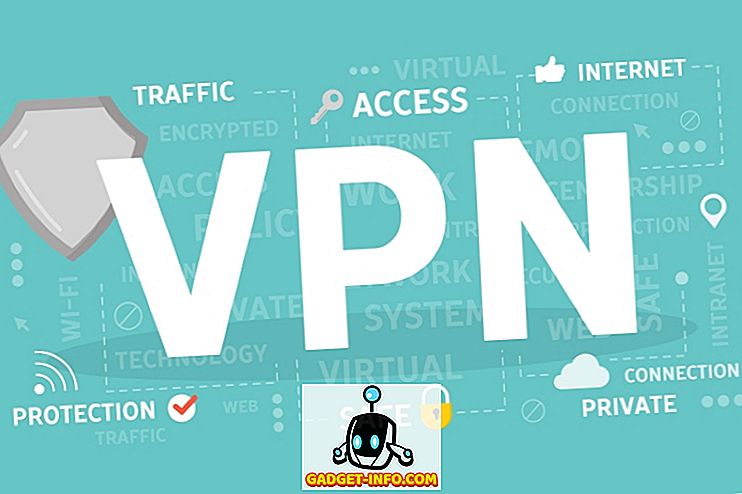



![उल्लसित सांता की Google खोज युक्तियाँ रैप [वीडियो]](https://gadget-info.com/img/social-media/356/hilarious-santa-s-google-search-tips-rap.jpg)



![अधिक सामान - 366 सेकंड्स में 2012 के 366 दिन [वीडियो]](https://gadget-info.com/img/more-stuff/174/366-days-2012-366-seconds.jpg)